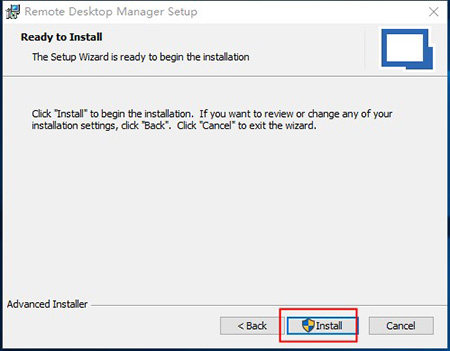软件介绍
 Remote Desktop Manager是一款功能强大的远程桌面管理工具,支持任何会话类型,如SSH、网页、VNC等,能通过插件来管理多种软件的链接。Remote Desktop Manager绿色安全、使用灵活,适合各种场合的远程连接,使用十分方便。
Remote Desktop Manager是一款功能强大的远程桌面管理工具,支持任何会话类型,如SSH、网页、VNC等,能通过插件来管理多种软件的链接。Remote Desktop Manager绿色安全、使用灵活,适合各种场合的远程连接,使用十分方便。
软件特色
远程连接
连接任何会话类型,如:RDP,SSH,网页,VNC,远程登录,ICA / HDX,网络,的TeamViewer,LogMeIn的和多
提高生产力和工作效率超过60的附加组件
安全地连接到25个以上的科学上网类型
密码管理
保存和管理所有的密码
输入凭据,并自动登录无处不在
导入或整合现有的密码管理器,如KeePass的,还有更多
文件及资料
保护敏感数据,如信用卡号,序列号和银行帐户
存储,共享和链接的文档和联系人
创建模板来简化管理
团队解决方案
分享与组织内集中所有的连接和密码
访问你的数据在离线时
管理和限制用户访问
查看连接日志和跟踪所有远程访问细节
安全
通过最好的加密算法,确保组织
生成强密码,并确定弱口令
美国联邦政府认可的加密
管理工具
集成的控制台,思杰的XenServer,VMware,微软终端服务器和Hyper-V
许多工具,如远程关机,局域网唤醒和库存报告
执行宏或脚本文件,如PowerShell中,VBScript中,SQL脚本和更多
用户界面与组织
直观的界面为所有类型的用户
易于部署和在企业环境中使用
无需大量培训
其它特点
从安装程序或zip文件部署
便携式设备的操作模式支持
扩展我们的SDK中的应用
安装步骤
1、打开安装程序后,点击next下一步
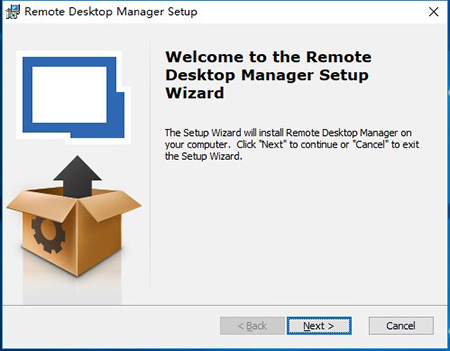
2、选择安装模式,从上到下依次是:默认模式、简单安装、完全安装,三种模式区别在于自定义选项的多少,不熟悉英文和软件的朋友建议直接选择最上方的默认模式,适合绝大多数的用户
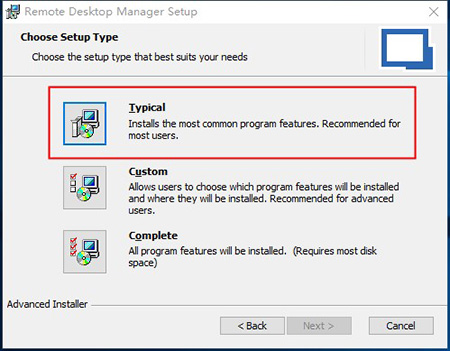
3、选择在哪些地方设置快捷方式,一次是 桌面、开始菜单、开始文件夹、任务栏,这里可以根据需要勾选,一般选择前两个就行,点击NEXT
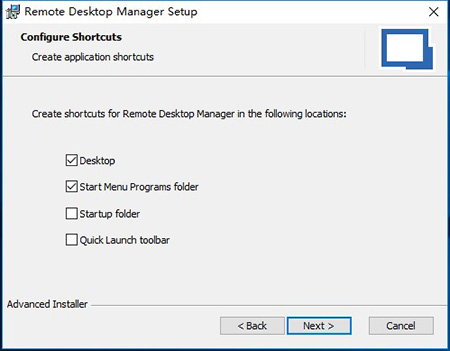
4、选择哪些文件类型需要默认用本程序打开,不勾也没事,以后可以通过右键打开方式选择本软件打开。
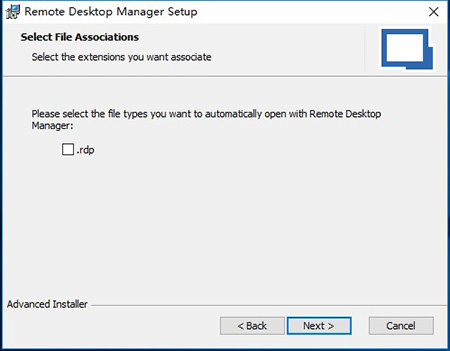
5、阅读勾选软件安装协议
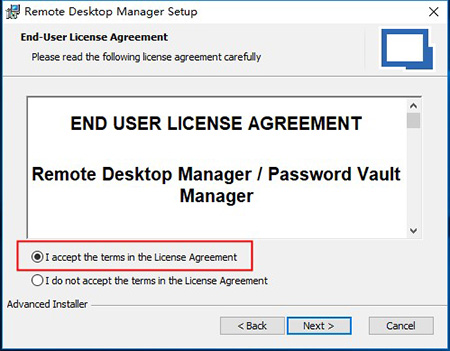
6、点击install开始安装